打印PDF文档带图章怎么做?PDF连图章一起打印怎么办? |
您所在的位置:网站首页 › pdf怎么批量印章打印 › 打印PDF文档带图章怎么做?PDF连图章一起打印怎么办? |
打印PDF文档带图章怎么做?PDF连图章一起打印怎么办?
|
日期:2022-03-08
打印PDF文档带图章怎么做?PDF连图章一起打印怎么办?公司里一些重要的合同或者通知文件拿去盖了电子公章拿去打印,结果发现打印出来的纸质文件盖章处是空白的,公章没有一起打印出来。但是没有公章的文件是不能生效的,我们怎么把PDF里的公章一起打印出来呢?其实这不难,不用着急,下面就是一份非常详细的教程,叫你自由选择打不打印PDF里的公章!一下来看看福昕PDF编辑器使用了什么方法吧~
使用软件:福昕PDF编辑器个人版 第一步:打来PDF编辑器,然后点击【文件-打印】,如果文件比较多,就点【批量打印】。 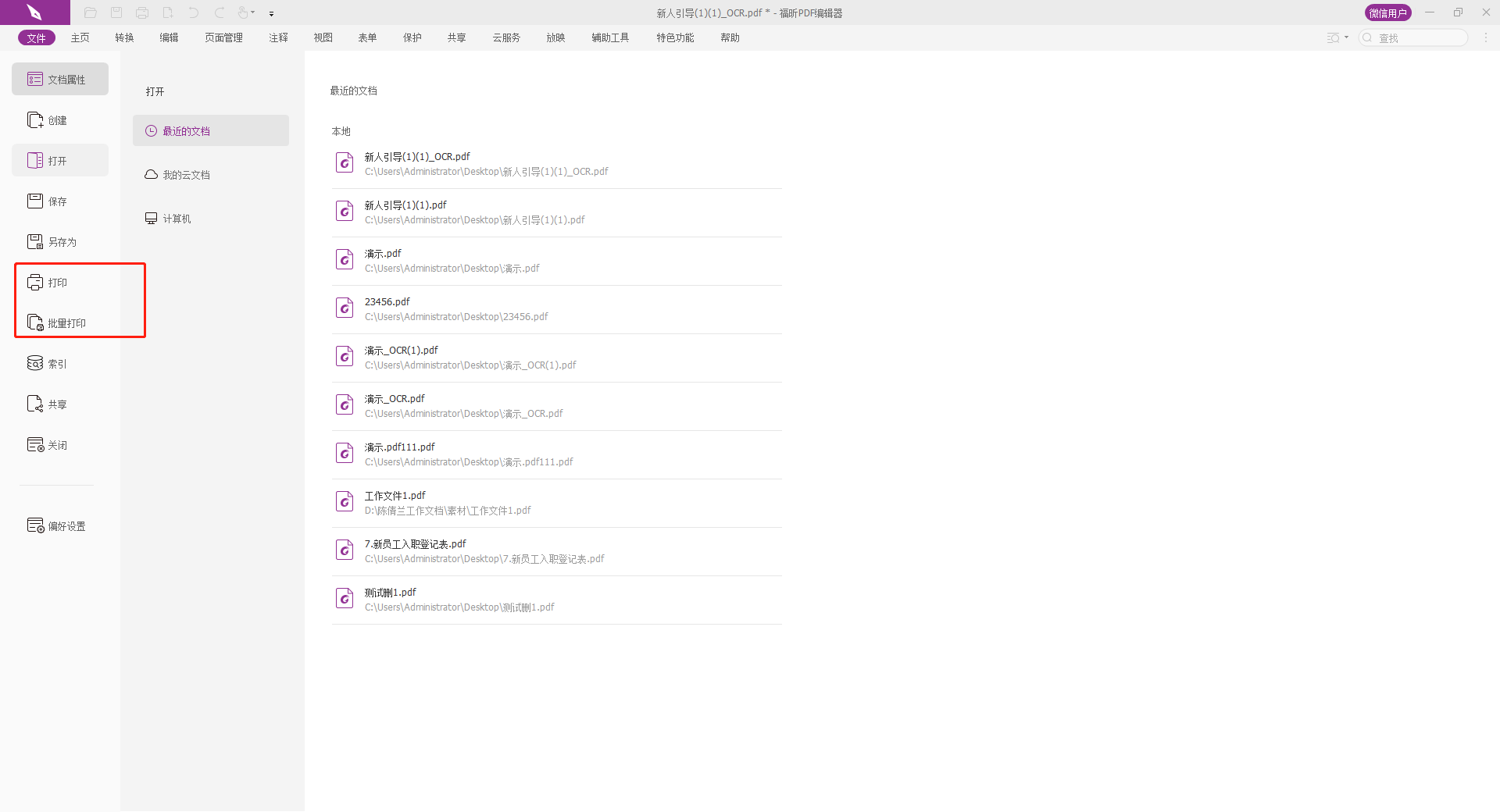
第二步:在【打印内容】处,选择【文档和公章】 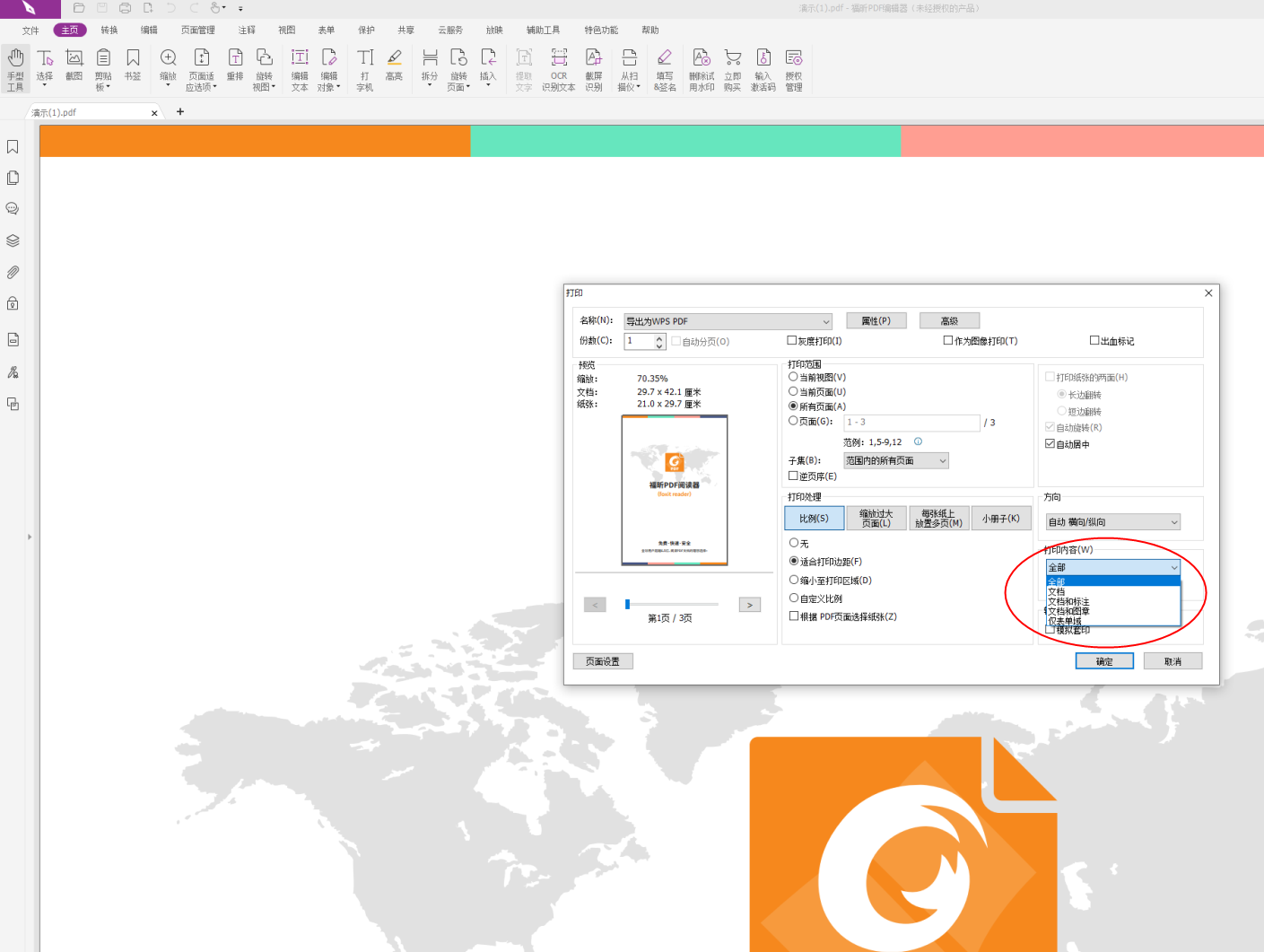
打印PDF文档带图章怎么做?以上就是PDF打印的小技巧了,相信学会了这个PDF打印方式,你可以举一反三,学会更多PDF技巧。 |
【本文地址】
今日新闻 |
推荐新闻 |
